Cara Menambahkan Touch ID atau Sidik Jari di Macbook Air M1
Teknologizoo.com - Cara Menambahkan Touch ID atau Sidik Jari di Macbook Air M1. TouchID merupakan salah satu fitur yang dikembangkan oleh perusahaan Apple Inc. Dimana memungkinkan para pengguna Macbook ataupun Iphone untuk membuka perangkatnya tanpa harus memasukkan kata sandi, dan bisa digantikan dengan sidik jari atau yang lebih familiar dengan istilah TouchID.
Berbicara tentang TouchID, pernahkah sobat berpikir atau penasaran tentang bagaimana cara menambahkan TouchID lebih dari 1 sidik jari? misal begini, jika sidik jari yang biasa digunakan membuka perangkat sewaktu-waktu tidak bisa entah itu karena faktor perangkat, ataupun faktor sidik jari kita yang bermasalah, maka masih ada opsi sidik jari kedua.
Nah, pada artikel ini akan saya bahas tentang Cara Menambahkan Touch ID atau Sidik Jari di Macbook Air M1. Dimana bisa ditambahkan untuk mengantisipasi hal seperti yang saya sebutkan diatas.
Baca juga : Begini Cara Screenshot atau SS di Macbook Air M1
Apa Saja Manfaat Touch ID?
- Untuk membuka Mac, Iphone, ataupun Ipad
- Melakukan pembayaran di Apple pay, iTunes Store, App store dan Apple books.
Bagaimana Cara Mengaktifkan Fitur Touch ID ?
- Masuk ke System Preferences
- Pilih atau klik menu TouchID
- Klik Add Fingerprint
- Masukkan Password Macbook
- Letakkan jari yang diinginkan pada sensor, dan lakukan sesuai dengan perintah sampai muncul notifikasi fingerprint siap digunakan.
1. Buka System Preferences Kemudian Pilih Touch ID
2. Klik Add Fingerprint
 |
| Add Fingerprint |
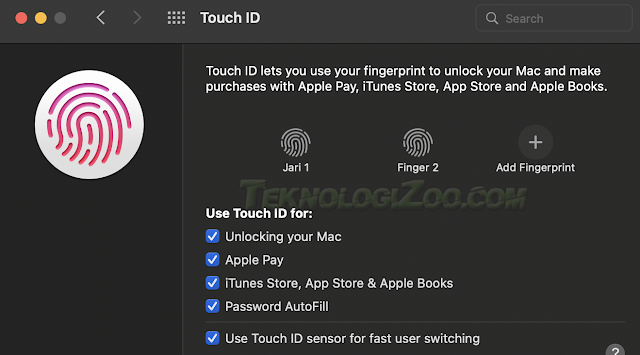 |
| Menambahkan Fingerprint |
Nah terlihat seperti pada gambar, kini sudah ada finger2, karena kita baru saja menambahkannya.


Posting Komentar untuk "Cara Menambahkan Touch ID atau Sidik Jari di Macbook Air M1"
Silahkan Tinggalkan Komentar Jika ada yang Ingin Ditanyakan, Kritik dan Masukkan.